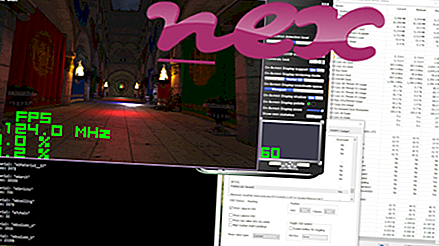Proses yang dikenali sebagai Conduit Toolbar atau Kino-Filmov.Net dimiliki oleh perisian Kino-Filmov.Net Toolbar atau Conduit Toolbar oleh Conduit (www.conduit.com).
Penerangan: TbKino.dll tidak penting untuk Windows OS dan menyebabkan masalah yang agak sedikit. Fail tbKino.dll terletak dalam subfolder "C: \ Program Files (x86)" (biasanya C: \ Program Files (x86) \ Kino-Filmov.Net \ ). Saiz fail yang diketahui pada Windows 10/8/7 / XP ialah 3, 863, 136 bait (60% daripada semua kejadian) atau 2, 734, 688 bait.
Fail .dll ini adalah Objek Pelindung Pelayar (BHO) yang berjalan secara automatik setiap kali anda memulakan pelayar web anda. BHOs tidak dihentikan oleh firewall peribadi, kerana mereka dikenalpasti oleh firewall sebagai sebahagian dari pelayar itu sendiri. BHOs sering digunakan oleh adware dan spyware. ID yang digunakan oleh BHO ini termasuk 1a894269-562d-459e-b17e-efd8de428e41. Program ini tidak dapat dilihat. TbKino.dll adalah fail Verisign yang ditandatangani. Fail tbKino.dll dapat memantau pelayar web. Tidak ada penjelasan terperinci tentang perkhidmatan ini. Fail ini bukan fail teras Windows. Fail ini disahkan oleh syarikat yang boleh dipercayai. TbKino.dll dapat merakam input keyboard dan tetikus, mengawasi aplikasi dan memanipulasi program lain. Oleh itu penarafan keselamatan teknikal adalah 54% berbahaya .
Membuang pemasangan varian ini: Anda juga boleh melakukan perkara berikut:
Penting: Sesetengah malware menyamarkan dirinya sebagai tbKino.dll, terutamanya apabila terdapat dalam folder C: \ Windows atau C: \ Windows \ System32. Oleh itu, anda perlu menyemak proses tbKino.dll pada PC anda untuk melihat apakah itu ancaman. Jika Toolbar Conduit telah menukar enjin carian dan halaman permulaan pelayar anda, anda boleh memulihkan tetapan lalai penyemak imbas anda seperti berikut:
Tetapkan semula tetapan penyemak imbas lalai untuk Internet Explorer ▾- Di Internet Explorer, tekan kombinasi utama Alt + X untuk membuka menu Alat .
- Klik pilihan Internet .
- Klik tab Lanjutan .
- Klik butang Reset ....
- Dayakan pilihan tetapan peribadi Padam .
- Salin chrome: // settings / resetProfileSettings ke bar alamat penyemak imbas Chrome anda.
- Klik set semula .
- Salin mengenai: sokongan ke dalam bar alamat penyemak imbas Firefox anda.
- Klik Segarkan Firefox .
Program-program berikut juga telah ditunjukkan berguna untuk analisis yang lebih mendalam: Seorang Pengurus Tugas Keselamatan mengkaji proses tbKino aktif di komputer anda dan dengan jelas memberitahu anda apa yang dilakukannya. Alat anti-malware B terkenal Malwarebytes memberitahu anda jika tbKino.dll pada komputer anda memaparkan iklan menjengkelkan, memperlahankannya. Program adware yang tidak diingini jenis ini tidak dipertimbangkan oleh beberapa perisian antivirus untuk menjadi virus dan oleh itu tidak ditandakan untuk pembersihan.
Komputer yang bersih dan rapi adalah keperluan utama untuk mengelakkan masalah PC. Ini bermakna menjalankan imbasan untuk malware, membersihkan cakera keras anda menggunakan 1 cleanmgr dan 2 sfc / scannow, 3 menyahpasang program yang anda tidak perlu lagi, semak program Autostart (menggunakan 4 msconfig) dan membolehkan Windows '5 Automatic Update. Sentiasa ingat untuk melakukan sandaran berkala, atau setidaknya untuk menetapkan mata pemulihan.
Sekiranya anda mengalami masalah sebenar, cuba ingat kembali perkara terakhir yang anda lakukan, atau perkara terakhir yang anda pasangkan sebelum masalah muncul untuk kali pertama. Gunakan 6 perintah resmon untuk mengenal pasti proses yang menyebabkan masalah anda. Walaupun untuk masalah yang serius, bukannya memasang semula Windows, anda lebih baik memperbaiki pemasangan anda, atau untuk versi Windows 8 dan seterusnya, melaksanakan 7 DISM.exe / Online / Cleanup-image / Restorehealth. Ini membolehkan anda membaiki sistem operasi tanpa kehilangan data.
foxtab.dll boincmgr.exe msigamingosd_x86.exe tbKino.dll content.dll etypemngr.dll realprotect.exe flashutil32_31_0_0_122_pepper.exe v4brstub.dll adsentinel.exe pivim.dll